Ejercicio: Creación del esquema de base de datos
Una vez que hemos creado los modelos, podemos crear la base de datos. Usaremos el SQLite predeterminado y las herramientas disponibles en Django.
Enumeración de todas las migraciones
Comencemos por enumerar todas las migraciones.
En la ventana de terminal de Visual Studio Code, ejecute el comando siguiente:
python manage.py showmigrations
Observará una lista de migraciones. Es posible que se pregunte por qué tiene migraciones, si justo acaba de iniciar la aplicación y no ha hecho ninguna. Django incluye varias tablas para su sistema de administración de usuarios, la administración de sesiones y otros usos internos.
Creación de migraciones para dog_shelters
Vamos a indicar a Django que se han agregado nuevos modelos y que queremos que los cambios se almacenen como una migración.
Vuelva a la ventana de terminal en Visual Studio Code.
Ejecute el siguiente comando:
python manage.py makemigrations dog_shelters
Tras ejecutar el comando, debería ver código que muestra ambos modelos almacenados como una migración en dog shelters.

Actualizar la base de datos
El comando migrate ejecutará todas las migraciones. En el caso de SQLite, el comando también creará la base de datos si no existe. Vamos a crear la base de datos y a realizar las migraciones.
Vuelva a la ventana de terminal en Visual Studio Code.
Ejecute el siguiente comando:
python manage.py migrate
Las migraciones que ejecuta el comando incluyen la que hemos creado y las que están integradas en Django.
Visualización del esquema
Ahora que hemos completado la configuración necesaria para nuestra base de datos de SQLite, vamos a usar la extensión SQLite de Visual Studio Code para explorar el esquema que hemos creado.
Seleccione el botón Extensiones en el área de trabajo y busque SQLite.
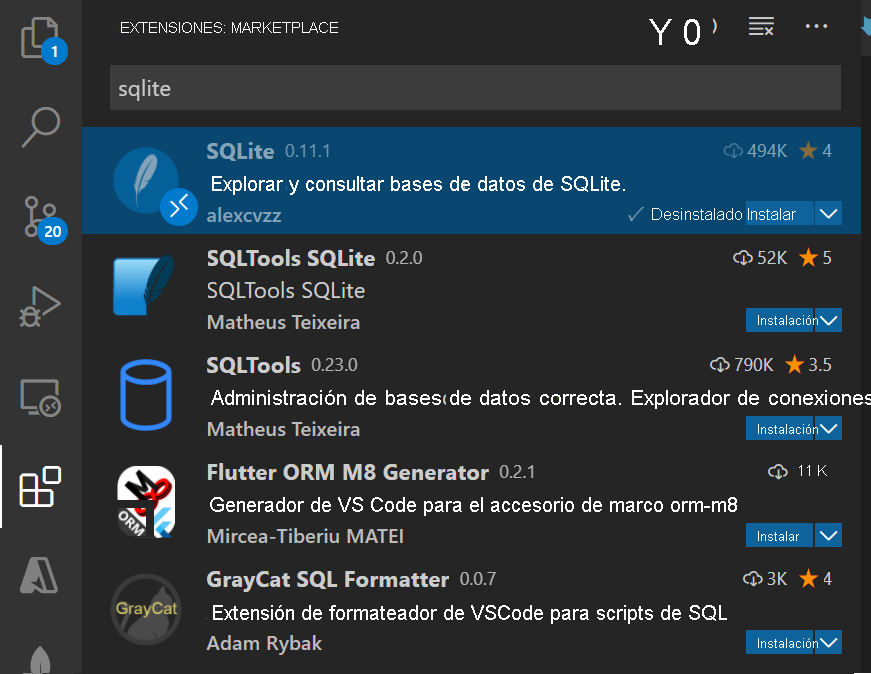
Seleccione Instalar en SQLite.
Nota:
Podría recibir un mensaje de error que indica que no se puede acceder al proceso principal de SQLite. Si esto ocurre, puede instalar SQLite para su sistema operativo.
Abra la paleta de comandos seleccionando Ctrl+Mayús+P en el teclado (o Cmd+Mayús+P en un equipo Mac).
Escriba SQLite y seleccione SQLite: abrir base de datos.
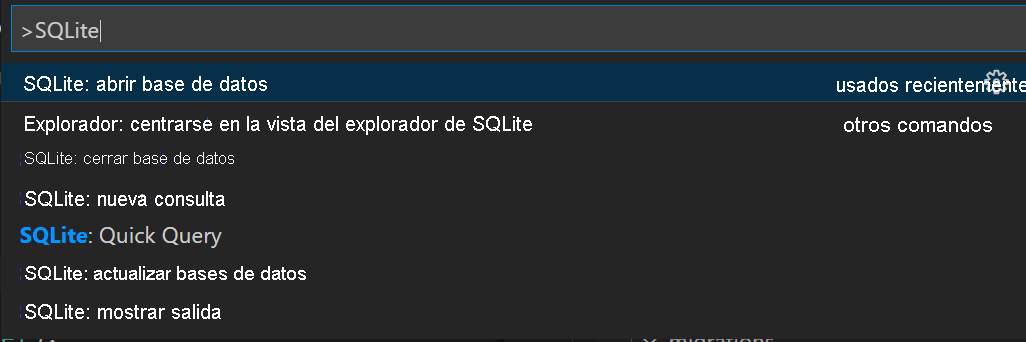
Seleccione db.sqlite3.
En la parte inferior izquierda del área de trabajo, seleccione la flecha situada junto a SQLITE EXPLORER.

Ahora puede ver la lista de todas las tablas que se han creado. Expanda cada una de ellas para ver las distintas columnas.
Si explora las tablas refugio y perro, observará las distintas columnas que ha creado. Estas columnas incluyen el identificador, que se crea automáticamente en cada tabla.
Resumen
Ahora ha administrado una base de datos mediante Django implementando los cambios que ha realizado.